4 τρόποι για να μετατρέψετε το βίντεο YouTube σε κείμενο ή μεταγραφή
Είτε ανεβάζετε ένα βίντεο στο YouTube(uploading a YouTube video) για πρώτη φορά είτε έχετε ήδη ένα κανάλι γεμάτο βίντεο, μπορείτε να εξετάσετε το ενδεχόμενο να μετατρέψετε αυτά τα βίντεο YouTube σε κείμενο. Γιατί; Λοιπόν, υπάρχουν διάφοροι λόγοι για τους οποίους οι δημιουργοί μπορεί να θέλουν να το κάνουν αυτό.
Για παράδειγμα, μπορεί να θέλετε να επαναπροσδιορίσετε το περιεχόμενο βίντεο YouTube και να το χρησιμοποιήσετε στο ιστολόγιό σας. Αν δημιουργείτε ένα βίντεο παιχνιδιών(creating a gaming video) για το κανάλι(YouTube) παιχνιδιών σας στο YouTube, οι υπότιτλοι μπορούν να βοηθήσουν τους θεατές σας να κατανοήσουν τον σχολιασμό που μερικές φορές θα μπορούσε να θάβεται κάτω από τον θόρυβο του παρασκηνίου.
Οι μεταγραφές και οι υπότιτλοι αυξάνουν επίσης την προσβασιμότητα του βίντεό σας για άτομα με ειδικές ανάγκες και βοηθούν τους χρήστες που αντιμετωπίζουν προβλήματα με την αναπαραγωγή ήχου στο YouTube(issues with playing sound on YouTube) . Επιπλέον, οι υπότιτλοι μπορούν να βοηθήσουν στη βελτίωση της εμπειρίας του θεατή(improve a viewer’s experience) με το βίντεό σας, ακόμα κι αν δεν έχει κάποια αναπηρία.

Το καλό είναι ότι η μετατροπή βίντεο YouTube σε κείμενο δεν είναι πολύ δύσκολη. Υπάρχουν τέσσερις τρόποι μετατροπής ενός βίντεο YouTube σε κείμενο ή μεταγραφή.
1. Μετατρέψτε το βίντεο YouTube(Convert YouTube Video) σε κείμενο χρησιμοποιώντας το ενσωματωμένο εργαλείο μεταγραφής(Built-In Transcription Tool)
Το YouTube διαθέτει ένα ενσωματωμένο εργαλείο για τη μετατροπή των βίντεό σας στο YouTube σε κείμενο. Είναι δωρεάν και ενσωματωμένο απευθείας στη διεπαφή, επομένως είναι λογικό ότι αυτή είναι η επιλογή που θα θέλατε να χρησιμοποιήσετε ως εναλλακτική στις περισσότερες περιπτώσεις.
Το YouTube δημιουργεί υπότιτλους χρησιμοποιώντας την τεχνολογία αναγνώρισης ομιλίας του και μπορείτε επίσης να εξαγάγετε τη μεταγραφή μόλις δημιουργηθούν οι υπότιτλοι. Ωστόσο, η ακρίβεια μπορεί να είναι λίγο χαμηλή, επομένως ίσως χρειαστεί να κάνετε κάποιες αλλαγές στο κείμενο.
- Συνδεθείτε(Log) στον λογαριασμό σας στο YouTube(YouTube) και μεταβείτε στο YouTube Studio . Επιλέξτε Υπότιτλοι(Subtitles) από την αριστερή πλαϊνή γραμμή.

- Επιλέξτε ένα βίντεο που θέλετε να μετατρέψετε σε κείμενο. Στην επόμενη οθόνη, επιλέξτε μια γλώσσα και επιλέξτε Επιβεβαίωση(Confirm) .

- Θα δείτε ότι το YouTube θα δημιουργήσει αυτόματα μια μεταγραφή για εσάς, την οποία μπορείτε να επεξεργαστείτε στην επόμενη οθόνη. Για να επεξεργαστείτε το κείμενο, επιλέξτε ΔΙΠΛΟΓΟ ΚΑΙ ΕΠΕΞΕΡΓΑΣΙΑ(DUPLICATE AND EDIT) .
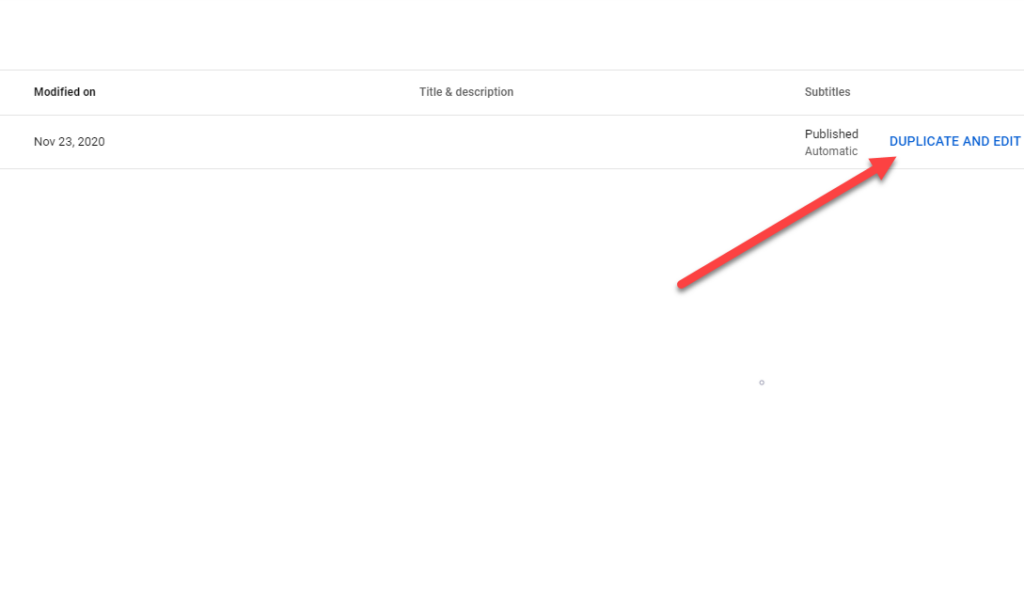
- Αυτό θα ανοίξει ένα παράθυρο διαλόγου όπου θα μπορείτε να επεξεργαστείτε τη μεταγραφή. Μόλις ολοκληρώσετε την επεξεργασία, επιλέξτε το κουμπί PUBLISH .

Παρατηρήστε(Notice) πώς το κείμενο δεν έχει σημεία στίξης. Οι λέξεις είναι επίσης όλες πεζά. Θα χρειαστεί να διορθώσετε τα σημεία στίξης και τη χρήση κεφαλαίων με μη αυτόματο τρόπο.
Μπορείτε επίσης να δείτε τη μεταγραφή μόλις δημοσιευτεί από τη σελίδα του βίντεο. Μεταβείτε στη σελίδα του βίντεο και επιλέξτε την έλλειψη στο κάτω μέρος του βίντεο. Επιλέξτε Άνοιγμα μεταγραφής(Open transcript) και θα δείτε τη μεταγραφή στα δεξιά του βίντεο.

Είναι πάντα καλή ιδέα να κάνετε έναν γρήγορο γραμματικό έλεγχο στις μεταγραφές που δημιουργούνται από το YouTube(YouTube) , επειδή σχεδόν πάντα θα χρειάζονται κάποια επιδιόρθωση. Εάν το YouTube(YouTube) απέτυχε να δημιουργήσει υπότιτλους για ένα συγκεκριμένο βίντεο, πιθανότατα οφείλεται στο ότι το βίντεό σας έχει κακή ποιότητα ήχου ή σε γλώσσα που δεν υποστηρίζεται από το YouTube(YouTube) .
2. Μετατρέψτε το βίντεο YouTube(Convert YouTube Video) σε κείμενο χρησιμοποιώντας (Using)εργαλεία μεταγραφής(Transcription Tools) τρίτων
Τα εργαλεία αυτόματης μεταγραφής είναι ένας από τους πιο γρήγορους και αποτελεσματικούς τρόπους μετατροπής ενός βίντεο YouTube σε κείμενο. Μπορείτε να τα χρησιμοποιήσετε για να μεταγράψετε σχεδόν τα πάντα, από βίντεο έως περιεχόμενο μόνο ήχου, όπως podcast.
Υπάρχει μόνο μια προειδοποίηση, ωστόσο. Τα περισσότερα αξιοπρεπή εργαλεία μεταγραφής κοστίζουν χρήματα. Είτε χρεώνουν μια μηνιαία ή ετήσια συνδρομή, είτε χρεώνουν μια τιμή ανά λεπτό ή ανά ώρα.
Εάν θέλετε να πάρετε ένα από αυτά τα εργαλεία για μια περιστροφή προτού δεσμευτείτε επενδύοντας σε μια συνδρομή, μπορείτε να χρησιμοποιήσετε αυτά που προσφέρουν μια δοκιμή. Για παράδειγμα, μπορείτε να δοκιμάσετε το Temi . Επιτρέπει δωρεάν μεταγραφή για ήχο έως και 45 λεπτών.
- Μεταβείτε στον ιστότοπο της Temi(Temi’s website) και επιλέξτε το κουμπί Select audio/video file .

- Αφήστε τον Temi να επεξεργαστεί το αρχείο σας. Αυτό μπορεί να διαρκέσει λίγο, ανάλογα με τη διάρκεια του αρχείου που ανεβάσατε.

- Μόλις ολοκληρώσει την επεξεργασία, η Temi θα ζητήσει το email σας. Η μεταγραφή θα σας σταλεί μέσω email.

Το πλεονέκτημα της χρήσης ενός καλού εργαλείου βίντεο σε κείμενο είναι η ακρίβεια. Μπορούν να μεταγράψουν βίντεο με καθαρή φωνή και ελάχιστο ή καθόλου θόρυβο στο φόντο με ακρίβεια περίπου 90% (ή και μεγαλύτερη σε ορισμένες περιπτώσεις).
3. Μετατρέψτε το βίντεο YouTube(Convert YouTube Video) σε κείμενο χρησιμοποιώντας προγράμματα(Text Using Video) επεξεργασίας βίντεο
Όταν χρησιμοποιείτε ένα πρόγραμμα επεξεργασίας βίντεο για τη στίλβωση του βίντεό σας στο YouTube(video editor for polishing your YouTube video) , είναι πιθανό το πρόγραμμα επεξεργασίας να διαθέτει επίσης ένα εργαλείο μεταγραφής. Φυσικά, δεν έχει κάθε πρόγραμμα επεξεργασίας βίντεο λειτουργικότητα βίντεο σε κείμενο. Αλλά μπορείτε πάντα να χρησιμοποιήσετε ένα πρόγραμμα επεξεργασίας απλώς(just) για να μετατρέψετε τα βίντεο του YouTube σε κείμενο ή να κάνετε λίγο περισσότερα αν το επιθυμείτε.
Για παράδειγμα, το VEED(VEED) διαθέτει ένα εργαλείο βίντεο σε κείμενο που σας επιτρέπει να δημιουργείτε μεταγραφές για τα βίντεό σας στο YouTube(YouTube) .
- Μεταβείτε στη σελίδα βίντεο σε κείμενο του VEED(VEED’s video-to-text page) και επιλέξτε το κουμπί Επιλογή βίντεο(Choose Video) .

- Εισαγάγετε(Enter) το σύνδεσμο για το βίντεό σας στο YouTube(YouTube) στο κάτω πεδίο στο παράθυρο διαλόγου και επιλέξτε το εικονίδιο της σελίδας στο δεξιό άκρο του πεδίου.
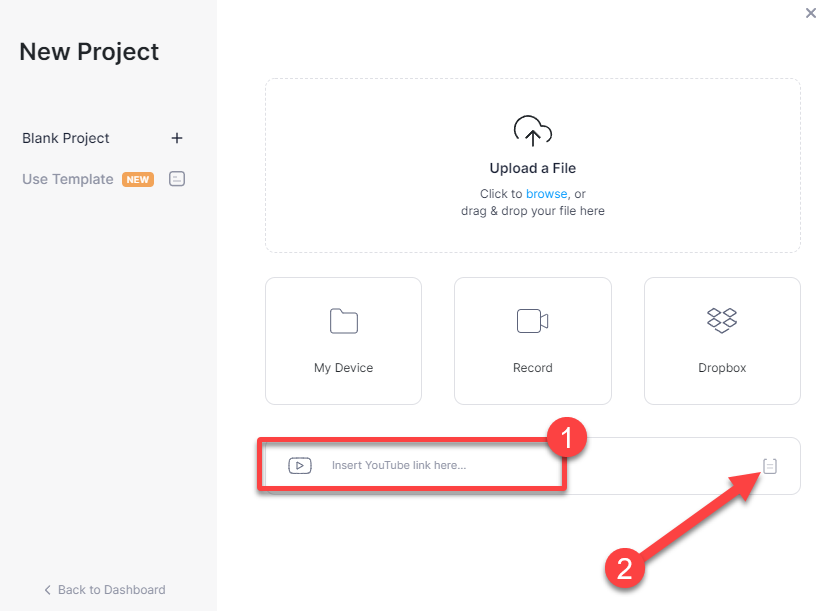
- Αφήστε το εργαλείο να εισάγει το βίντεο. Όταν ολοκληρωθεί, θα πρέπει να επιλέξετε Αυτόματος υπότιτλος(Auto Subtitle) για να συνεχίσετε.

- Στη συνέχεια, επιλέξτε μια γλώσσα στην οποία είναι ο ήχος και επιλέξτε Έναρξη(Start) .
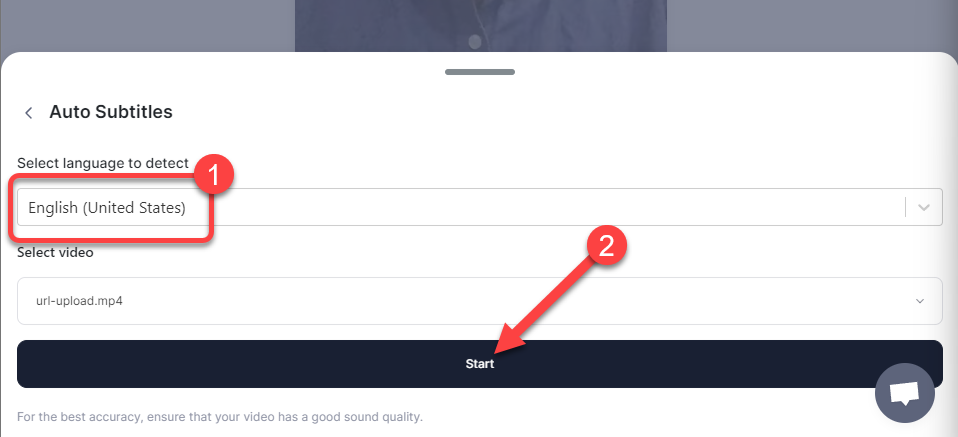
- Στην επόμενη οθόνη, θα δείτε τους υπότιτλους για το βίντεό σας στο YouTube(YouTube) και μερικές άλλες επιλογές επεξεργασίας βίντεο, σε περίπτωση που χρειαστεί να κάνετε κάποιες περικοπές ή διαχωρισμούς στο βίντεο.

4. Μετατρέψτε το βίντεο YouTube(Convert YouTube Video) σε κείμενο χρησιμοποιώντας τα Έγγραφα Google(Text Using Google Docs)
Γνωρίζατε(Did) ότι τα Έγγραφα Google(Google Docs) μπορούν επίσης να σας βοηθήσουν να μετατρέψετε βίντεο YouTube σε κείμενο; Διαθέτει ενσωματωμένο εργαλείο φωνητικής υπαγόρευσης(built-in voice dictation tool) που μπορεί να ολοκληρώσει τη δουλειά. Ωστόσο, η επιλογή είναι διαθέσιμη μόνο σε προγράμματα περιήγησης που βασίζονται στο Chromium, όπως το Google Chrome(Google Chrome) και το Microsoft Edge(Microsoft Edge) .
Μπορείτε να χρησιμοποιήσετε το εργαλείο φωνητικής πληκτρολόγησης με δύο τρόπους.
Αρχικά(First) , μπορείτε να ενεργοποιήσετε τη λειτουργία φωνητικής πληκτρολόγησης(Voice typing ) , να παίξετε το βίντεο όπως θα κάνατε συνήθως και να αφήσετε τα Έγγραφα Google(Google Docs) να κάνουν τα υπόλοιπα.
Ωστόσο, υπάρχει πιθανότητα να υπάρχουν κάποιες ενοχλήσεις στο παρασκήνιο ή να ηχεί ο ήχος. Για να το διορθώσετε, θα χρειαστεί πρώτα να τροποποιήσετε μερικές ρυθμίσεις στον υπολογιστή σας.
Εκεί εμφανίζεται η δεύτερη(second ) μέθοδος. Μπορείτε να αλλάξετε τις ρυθμίσεις ήχου στον υπολογιστή σας, ώστε να ακούει εσωτερικά τον ήχο χωρίς να χρειάζεται να χρησιμοποιήσετε τα ηχεία.
Εφόσον η πρώτη μέθοδος είναι υποσύνολο της δεύτερης μεθόδου, θα παρουσιάσουμε τη δεύτερη μέθοδο εδώ. Εάν θέλετε να χρησιμοποιήσετε την πρώτη μέθοδο, ξεκινήστε από το βήμα 3.
- Στα Windows 11, πατήστε Ctrl + I για να εκκινήσετε την εφαρμογή Ρυθμίσεις(Settings) , μεταβείτε στο Σύστημα(System ) > Ήχος(Sound ) > Όλες οι συσκευές ήχου( All sound devices ) > Stereo Mix και επιλέξτε Να επιτρέπεται(Allow) .

- Στη συνέχεια, επιστρέψτε στην αρχική οθόνη Ρυθμίσεις και μεταβείτε στο (Settings)Σύστημα(System ) > Ήχος(Sound ) > Μίκτης έντασης( Volume mixer) ήχου . Επιλέξτε τη συσκευή εισόδου(Input device ) ως Stereo Mix από το αναπτυσσόμενο μενού.

Σε αυτό το σημείο, ο ήχος από οτιδήποτε παίζετε στον υπολογιστή σας θα αναμεταδοθεί απευθείας στο εργαλείο που χρησιμοποιεί το μικρόφωνό σας — τα Έγγραφα(Docs) Google σε αυτήν την περίπτωση.
- Στη συνέχεια, ανοίξτε ένα νέο Έγγραφο Google(Google Doc) και επιλέξτε Εργαλεία(Tools ) > Φωνητική πληκτρολόγηση(Voice typing) .

- Θα δείτε τώρα ένα εικονίδιο μικροφώνου να εμφανίζεται στο έγγραφο. Επιλέξτε το εικονίδιο μικροφώνου όταν θέλετε τα Έγγραφα Google(Google Docs) να ξεκινήσουν την ακρόαση και τη μεταγραφή. Στη συνέχεια, παίξτε το βίντεο YouTube που θέλετε να μετατρέψετε σε κείμενο.

Να θυμάστε(Remember) ότι δεν μπορείτε να απομακρυνθείτε από την καρτέλα Έγγραφα Google(Google Docs) ενώ χρησιμοποιείτε το εργαλείο, διαφορετικά θα σταματήσει η μεταγραφή.
Εάν χρησιμοποιείτε τη μέθοδο στερεοφωνικής μίξης, θα χρειαστεί μόνο να παίξετε το βίντεο. Αλλά αν χρησιμοποιείτε τα ηχεία σας, βεβαιωθείτε ότι δεν τα τοποθετείτε πολύ κοντά ή πολύ μακριά από το μικρόφωνο.
Εάν είναι δυνατόν, κάντε μια δοκιμαστική εκτέλεση εγγράφοντας μερικά λεπτά ήχου από τα ηχεία σας εκ των προτέρων για να βεβαιωθείτε ότι η φωνή δεν είναι πολύ δυνατή ή αργή. Εάν είναι, προσαρμόστε την τοποθέτηση των ηχείων και του μικροφώνου. Όσο καλύτερη είναι η ποιότητα του ήχου, τόσο πιο ακριβής θα είναι η μεταγραφή.
Είστε έτοιμοι να διαβάσετε τα βίντεό σας;
Ας ελπίσουμε ότι επρόκειτο να μετατρέψετε τα βίντεό σας στο YouTube(YouTube) σε κείμενο χρησιμοποιώντας μία από αυτές τις μεθόδους. Μπορείτε επίσης να προσλάβετε κάποιον για να μεταγράψει μη αυτόματα βίντεο για εσάς, αλλά αυτό μπορεί μερικές φορές να είναι ακριβό και χρονοβόρο. Εάν δημιουργείτε τακτικά βίντεο στο YouTube , θα πρέπει επίσης να γνωρίζετε μερικά εύχρηστα hacks(YouTube hacks) στο YouTube, εκτός από το πώς να μετατρέπετε τα βίντεο του YouTube σε κείμενο.
Related posts
Πρώτο βίντεο YouTube: 10 Συμβουλές για αρχάριους για καλύτερα αποτελέσματα
Πώς να ανεβάσετε ένα βίντεο στο YouTube – Οδηγός βήμα προς βήμα
Πώς να εισαγάγετε ένα βίντεο YouTube σε μια παρουσίαση PowerPoint
Οι καλύτεροι δωρεάν τρόποι μετατροπής BMP σε JPG
Πώς να χρησιμοποιήσετε τη βιβλιοθήκη ήχου του YouTube στα έργα βίντεο
Πώς να εγγράψετε το βίντεο του Windows Movie Maker WMV σε DVD
Τι είναι η περιορισμένη λειτουργία YouTube και πώς να την ενεργοποιήσετε ή να την απενεργοποιήσετε
Πώς να συγχρονίσετε ήχο και βίντεο στο Adobe Premiere Pro
Πώς να προσθέσετε Voiceover σε βίντεο στο Adobe Premiere
7 τρόποι για να βελτιώσετε την ποιότητα ήχου Discord
Ρύθμιση γονικού ελέγχου για YouTube, Netflix, Amazon Prime, HBO Max και άλλα
6 τρόποι για να βρείτε πού τραβήχτηκε μια φωτογραφία
Οι καλύτεροι δωρεάν τρόποι για να μοιράζεστε φωτογραφίες με οποιονδήποτε
6 τρόποι για να προστατεύσετε τον εαυτό σας από τους Stalkers του Facebook
10 καλύτεροι τρόποι για να αποδείξετε τα παιδιά στον υπολογιστή σας
3 τρόποι για να απαλλαγείτε από ιούς, λογισμικό κατασκοπείας και κακόβουλο λογισμικό
Η επικάλυψη Discord δεν λειτουργεί; 9 τρόποι για να διορθώσετε
3 τρόποι για να τραβήξετε μια φωτογραφία ή ένα βίντεο σε ένα Chromebook
Το Discord δεν ανοίγει; 9 τρόποι για να διορθώσετε
Πώς να δημιουργήσετε λίστες αναπαραγωγής μουσικής και βίντεο σε διάφορες πλατφόρμες
